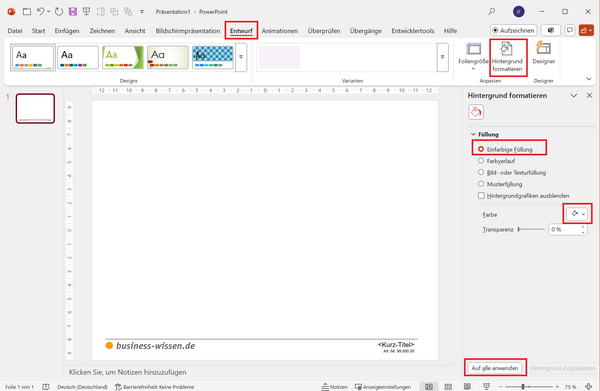PräsentationDie Wirkung von Farben in PowerPoint
Die Wirkung von Farben in Präsentationen kann nicht hoch genug eingeschätzt werden. Farben beeinflussen subtil, unbewusst und dennoch nachweisbar.
Farben auf PowerPoint-Folien verstärken oder schwächen die dargebotenen Botschaften. In jedem Fall beeinflussen sie die Stimmung der Zuhörerinnen und Zuhörer. Deshalb ist es sinnvoll, sich mit den Erkenntnissen der Farbpsychologie näher auseinanderzusetzen.
Möglichst wenig Farben einsetzen
Präsentationen mit mehr als drei verschiedenen Farben pro Folie sind schlichtweg zu bunt. Bunt wird vor allem mit Kindern in Verbindung gebracht.
Je bunter sich die Präsentation zeigt, desto weniger ernst werden die Inhalte genommen. Der Vortragende verliert an Seriosität und Kompetenz, denn bunte Folien wirken kindisch und verspielt.
Doch viele bekannte Unternehmen haben bunte Logos. Damit signalisieren sie: Die Benutzung unserer Produkte ist kinderleicht, und hier können Anwender ihren Spieltrieb ausleben. Bunte Folien sind folglich nur dann angesagt, wenn Unternehmen mit ihrem Produkt eine ähnliche Botschaft transportieren möchten.
In allen anderen Fällen gilt die Drei-Farben-Regel: Maximal drei Farben auf einer Folie verwenden!
Weiß, Grau und Schwarz werden dabei nicht als Farben gezählt und können jederzeit ergänzt werden.
Cliparts dezent verwenden
Manchmal sind die Farben auf den Folien zwar dezent aufeinander abgestimmt, doch die eingefügten Cliparts stechen mit zu grellen, intensiven Farben hervor.
Die Folge: Die Grafik ist zu dominant und zieht die ganze Aufmerksamkeit auf sich. Die Textfelder daneben wirken blutleer („Vampir-Effekt“). Die Zuhörer können sich schließlich nicht mehr an das eigentlich Wichtige in der Präsentation erinnern und haben stattdessen das dominante Clipart im Kopf.
Cliparts sollten nur dann eingesetzt werden, wenn sie nicht nur Eyecatcher sind, sondern auch das Erinnern an das Produkt erleichtern. Die Grafik muss der Information dienen und nicht umgekehrt. Deshalb sollte jede Grafik neu eingefärbt und die Intensität der Farben konsequent zurückgenommen werden. Eine andere Option: Das Clipart von PowerPoint in schlichte Grautöne oder Schwarz-Weiß übersetzen lassen.
Rot nicht als Flächenfarbe für Folien nutzen
Um auf etwas Wichtiges aufmerksam zu machen, verwenden Präsentierende häufig die Farbe Rot zum Hervorheben. Dagegen spricht zunächst einmal nichts, wenn diese dominante Farbe nicht inflationär genutzt wird.
Rot signalisiert Kraft und aktiviert den Betrachter. Deshalb wird sie auch bei bestimmten Produkten wie zum Beispiel dem Sportwagen von Ferrari oder dem Bohrhammer von Hilti eingesetzt, die dieses Gefühl vermitteln sollen.
Als Produktfarbe kommt Rot oft gut bei den Kunden an. Als Flächenfarbe in einer Präsentation eignet sich Rot jedoch nicht. Als Hintergrundfarbe für Folien oder größere Textfelder verliert es seine energetisierende Wirkung. Sehen die Zuschauer in einer Präsentation sprichwörtlich nur noch rot, werden sie leicht angriffslustig. Dem Vortragenden ist damit aber nicht geholfen.
Schwarz als Hintergrundfarbe für Folien vermeiden
Auch die Wahl der Hintergrundfarbe der Folien ist wichtig, denn diese füllt die größte Fläche aus. Die Hintergrundfarbe hat also die größte psychologische Wirkung auf die Zuhörenden, denn sie dominiert die gesamte Präsentation.
Außerdem sind von der Hintergrundfarbe alle weiteren Farbentscheidungen für Texte, Textfelder, Hervorhebungen und Cliparts abhängig. Vor allem Führungskräfte präsentieren gern vor schwarzem oder dunkelblauem Hintergrund.
Zwar ist Schwarz die Farbe der Macht und der Eleganz, aber auch die Farbe der Trauer und des Todes. Ein schwarzer Hintergrund drückt die Stimmung im Raum bereits nach kurzer Zeit. Weil Schwarz auch die Farbe der Nacht ist, ermüden die Zuhörer zudem viel schneller.
Es erscheinen am rechten Seitenrand die möglichen Einstellungen zum Hintergrund. Sie können wählen „Einfarbige Füllung“ und unter „Farbe“ Ihre gewünschte Farbe einstellen.
Die Einstellungen beziehen sich auf die aktuell angezeigte Folien. Gibt es in Ihrer Präsentation bereits weitere Folien, dann können Sie unten die Funktion „Auf alle anwenden“ wählen.
Für Farbkombinationen den Farbkreis nutzen
Nicht alle Farben passen gut zusammen, und nur wenige Vortragende sind mit dem Farbkreis vertraut. Das hat zwei Konsequenzen: Entweder sie greifen zu mutig in die Farbpalette, oder sie verwenden aus Unsicherheit Farben Ton in Ton.
Fehlende Farbkontraste sind langweilig und ermüdend, doch allzu kontrastreiche Farbkombinationen erzeugen unnötig Spannungen im Zuhörerraum. Eine gelungene Farbkombination auf Folien sieht folgendermaßen aus:
- eine dominante Hauptfarbe
- eine Nebenfarbe
- kleiner Anteil einer Kontrastfarbe
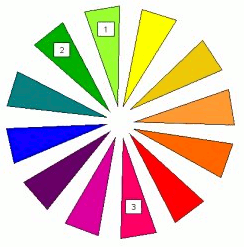
Haupt- und Nebenfarbe sollten sich ähnlich sein und auf dem Farbkreis möglichst nah beieinander liegen. Diese Farben werden mit einer dritten Farbe kombiniert, die auf dem Farbkreis gegenüberliegt. Der so entstehende Farbkontrast ist wie das Salz in einer Suppe für die Präsentation.